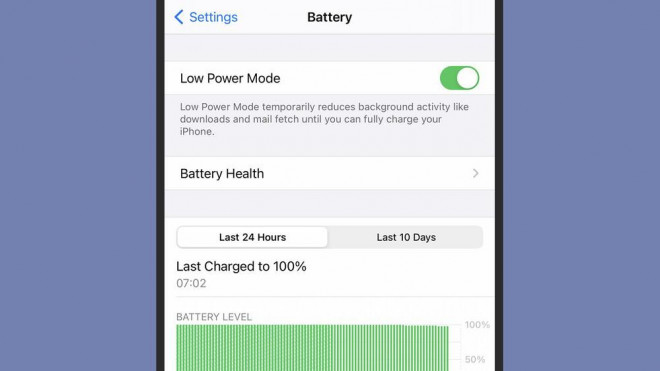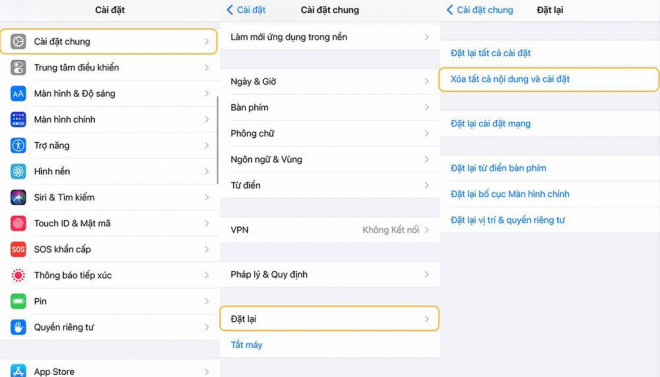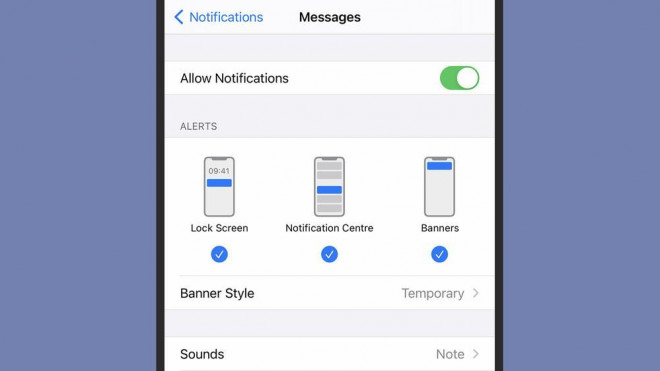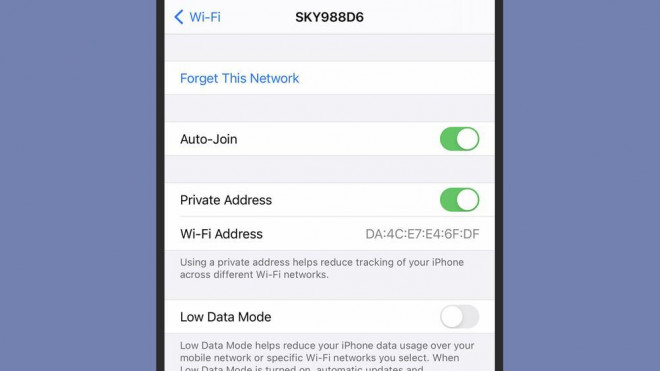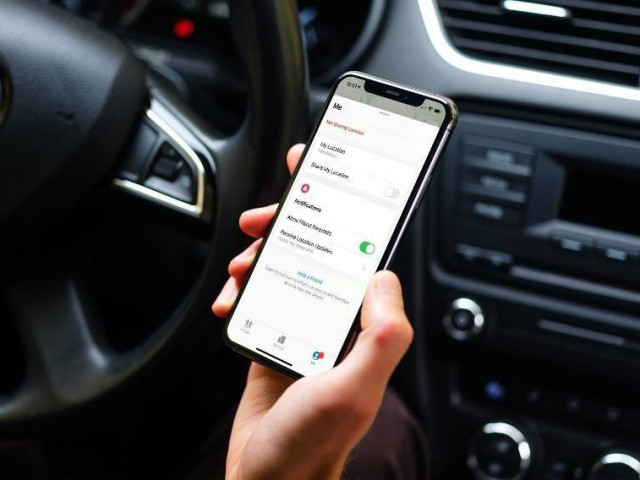Khắc phục lỗi iPhone hao pin, mất Wi-Fi sau khi nâng cấp iOS 14
Bạn có thể khắc phục lỗi iPhone liên quan đến hao pin, không hiện thông báo hoặc mất kết nối Wi-Fi bằng những cách sau.
Thông thường, sau khi phát hành bản cập nhật mới và ghi nhận lỗi. Apple sẽ tiến hành vá lỗi trong bản cập nhật tiếp theo. Tuy nhiên, trong lúc chờ đợi bản cập nhật bạn có thể khắc phục các lỗi trên bằng những cách sau.
Lỗi hao pin
Sau khi phát hành bản cập nhật iOS 14.3, lỗi này vẫn chưa được Apple chính thức thừa nhận và khắc phục. Mặc dù vậy, gã khổng lồ công nghệ này vẫn đưa ra một số lời khuyên giúp người dùng iOS 14 hạn chế tình trạng này.
Bật chế độ nguồn điện thấp trên iPhone.
Một trong những lời khuyên hàng đầu đó là chế độ tiết kiệm pin (chế độ nguồn điện thấp lower power mode). Bật chế độ này sẽ giúp thiết bị iOS của bạn hoạt động lâu hơn. Ngoài ra, gã khổng lồ này khuyên người dùng nên sao lưu toàn bộ dữ liệu của mình lên iCloud hoặc sang các thiết bị khác sau đó cài đặt lại máy về chế độ ban đầu.
Đặt lại toàn bộ cài đặt sẽ mất hết dữ liệu trên thiết bị iPhone của bạn.
Bạn có thể thực hiện các thao tác này để khắc phục lỗi iPhone hao pin bằng cách truy cập cài đặt trên iPhone, sau đó vào phần Cài đặt chung/Đặt lại/ lại tất cả cài đặt.
Lỗi không hiển thị thông báo
Nhiều người dùng iPhone gặp phải lỗi cụ thể về thông báo trên iOS 14. Lỗi này khiến iPhone không gửi thông báo khi ứng dụng Messenger có tin nhắn đến. Đây là một lỗi mà Apple đã xác nhận và khẳng định sẽ khắc phục trong bản cập nhật tiếp theo.
Kiểm tra lại cài đặt thông báo trên iPhone.
Nếu chiếc iPhone của bạn đang gặp phải vấn đề này thì hãy thử khắc phục bằng cách lập tức cập nhật lên phiên bản iOS 14.3 mới nhất. Nếu như lỗi này vẫn chưa được khắc phục thì hãy kiểm tra cài đặt thông báo của ứng dụng, khởi động lại thiết bị hoặc dùng biện pháp mạnh nhất là khôi phục cài đặt gốc.
Lỗi mất kết nối Wi-Fi
Một vài vấn đề về kết nối liên quan đến mạng di động và Wi-Fi trên thiết bị của Apple cũng xuất hiện khi Apple tung ra bản cập nhật mới. Lỗi này có thể do phiên bản phần mềm mới khiến nhà mạng hoặc thiết bị nhiễu loạn trong việc kết nối.
Ngoài việc kiểm tra trên iPhone, bạn cũng nên kiểm tra thiết bị phát wifi mà bạn sử dụng.
Lỗi này đã được Apple xác nhận từ bản iOS 14.0 và đã được vá từ bản cập nhật iOS 14.1. Tuy nhiên, nếu thiết bị của bạn đã cập nhật phiên bản iOS 14.3 mới nhất mà vẫn gặp phải lỗi này. Hãy thử bằng cách “Quên mạng này”, Cài đặt lại kết nối internet hoặc khởi động lại thiết bị.
Các lỗi nhỏ thường gặp trên iPhone được Apple xác nhận sẽ được khắc phục ngay ở bản cập nhật phần mềm tiếp theo. Do đó, để đảm bảo iPhone của bạn hoạt động trơn tru nhất hay giữ cho thiết bị của bạn thường xuyên được cập nhật phiên bản phần mềm mới nhất.
Nếu đã đảm bảo việc cập nhật phần mềm, làm đủ mọi cách như khởi động lại thiết bị, đặt lại cài đặt mà việc khắc phục lỗi iPhone của bạn vẫn không có kết quả, hãy gửi phản hồi qua email dành cho nhà phát triển.
Chỉ với vài thao tác đơn giản, bạn có thể vô hiệu hóa tính năng chia sẻ vị trí với bạn bè khi sử dụng iPhone.
Nguồn: [Link nguồn]